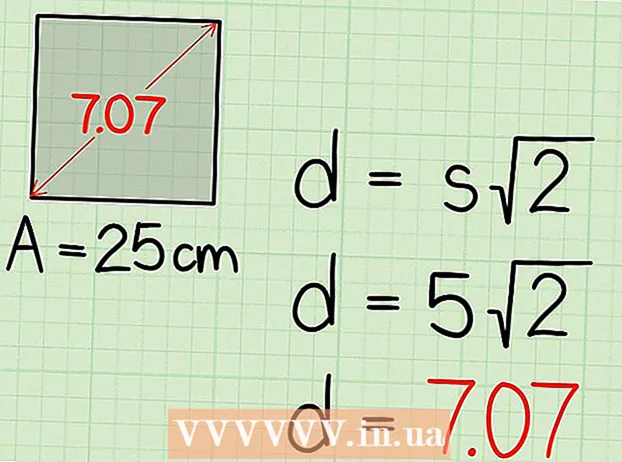Autor:
Morris Wright
Dátum Stvorenia:
2 Apríl 2021
Dátum Aktualizácie:
1 V Júli 2024
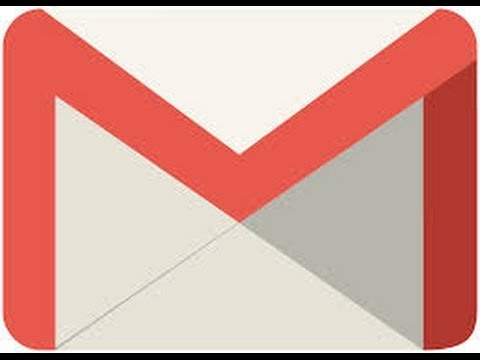
Obsah
V tomto článku sa dozviete, ako zmeniť meno, ktoré ľudia uvidia, keď im pošlete správu cez Gmail. Môžete to urobiť na počítači aj na smartfóne alebo tablete pomocou mobilnej verzie služby Gmail. Nezabudnite, že v priebehu 90 dní nemôžete zmeniť svoje meno viac ako trikrát. Nemôžete zmeniť svoju e-mailovú adresu.
Na krok
Metóda 1 z 2: Na PC
 Otvorte Gmail. Urobíte to tak, že v počítači prejdete na adresu https://www.gmail.com/ v prehliadači podľa vášho výberu. Ak ste už prihlásení, dostanete sa priamo do svojej doručenej pošty v Gmaile.
Otvorte Gmail. Urobíte to tak, že v počítači prejdete na adresu https://www.gmail.com/ v prehliadači podľa vášho výberu. Ak ste už prihlásení, dostanete sa priamo do svojej doručenej pošty v Gmaile. - Ak ešte nie ste prihlásení do služby Gmail, zadajte svoju e-mailovú adresu a heslo.
 Kliknite na ozubené koliesko
Kliknite na ozubené koliesko  kliknite na nastavenie. Toto je jedna z možností v rozbaľovacej ponuke. Potom sa dostanete na stránku Nastavenia.
kliknite na nastavenie. Toto je jedna z možností v rozbaľovacej ponuke. Potom sa dostanete na stránku Nastavenia.  kliknite na Účty a import. Táto karta je v hornej časti stránky.
kliknite na Účty a import. Táto karta je v hornej časti stránky.  kliknite na zmena údajov. Toto tlačidlo sa nachádza oproti sekcii „Odoslať e-mail ako“ na stránke nastavení. Potom sa zobrazí ponuka.
kliknite na zmena údajov. Toto tlačidlo sa nachádza oproti sekcii „Odoslať e-mail ako“ na stránke nastavení. Potom sa zobrazí ponuka.  Začiarknite políčko vedľa prázdneho textového poľa. Je to druhá skrinka zhora.
Začiarknite políčko vedľa prázdneho textového poľa. Je to druhá skrinka zhora.  Zadajte meno, ktoré chcete použiť. Do prázdneho textového poľa zadajte meno, ktoré chcete od tohto okamihu používať.
Zadajte meno, ktoré chcete použiť. Do prázdneho textového poľa zadajte meno, ktoré chcete od tohto okamihu používať.  kliknite na Ukladajú sa zmeny. Toto tlačidlo je v dolnej časti okna. Takto uložíte svoje zmenené meno a zatvoríte okno.
kliknite na Ukladajú sa zmeny. Toto tlačidlo je v dolnej časti okna. Takto uložíte svoje zmenené meno a zatvoríte okno.
Metóda 2 z 2: Na tablete alebo smartfóne
 Otvorte Gmail. Ak to chcete urobiť, klepnite na ikonu aplikácie Gmail. Vyzerá to ako červené písmeno „M“ na bielom pozadí.
Otvorte Gmail. Ak to chcete urobiť, klepnite na ikonu aplikácie Gmail. Vyzerá to ako červené písmeno „M“ na bielom pozadí. - Ak ešte nie ste prihlásený / -á do služby Gmail, po výzve budete musieť najskôr zadať svoju e-mailovú adresu a heslo.
 Klepnite na ☰. Toto tlačidlo nájdete v pravom hornom rohu obrazovky. Potom sa zobrazí ponuka.
Klepnite na ☰. Toto tlačidlo nájdete v pravom hornom rohu obrazovky. Potom sa zobrazí ponuka.  Posuňte zobrazenie nadol a klepnite na nastavenie. Je to jedna z posledných možností v rozbaľovacej ponuke.
Posuňte zobrazenie nadol a klepnite na nastavenie. Je to jedna z posledných možností v rozbaľovacej ponuke.  Vyberte svoj účet. Klepnite na e-mailovú adresu účtu, ktorý chcete premenovať.
Vyberte svoj účet. Klepnite na e-mailovú adresu účtu, ktorý chcete premenovať.  Klepnite na Spravujte svoj účet Google. Toto tlačidlo je takmer v hornej časti ponuky.
Klepnite na Spravujte svoj účet Google. Toto tlačidlo je takmer v hornej časti ponuky. - Ak máte telefón s Androidom, klepnite na Môj účet.
 Klepnite na Osobné údaje a ochrana osobných údajov. Túto možnosť nájdete takmer v hornej časti stránky.
Klepnite na Osobné údaje a ochrana osobných údajov. Túto možnosť nájdete takmer v hornej časti stránky. - Ak máte telefón s Androidom, klepnite na Osobné informácie v hornej časti obrazovky.
 Klepnite na svoje súčasné meno. Vykonáte to klepnutím na textové pole „Názov“ takmer v hornej časti stránky.
Klepnite na svoje súčasné meno. Vykonáte to klepnutím na textové pole „Názov“ takmer v hornej časti stránky.  Zadajte heslo svojho účtu Google. Po zobrazení výzvy zadajte svoje e-mailové heslo a klepnite na ĎALŠÍ.
Zadajte heslo svojho účtu Google. Po zobrazení výzvy zadajte svoje e-mailové heslo a klepnite na ĎALŠÍ.  Klepnite na „Zmeniť“
Klepnite na „Zmeniť“  Zadajte svoje nové meno. Do textových polí „Meno“ alebo „Priezvisko“ zadajte meno alebo mená, ktoré chcete použiť.
Zadajte svoje nové meno. Do textových polí „Meno“ alebo „Priezvisko“ zadajte meno alebo mená, ktoré chcete použiť.  Klepnite na PRIPRAVENÝ. Toto tlačidlo sa nachádza takmer v spodnej časti rozbaľovacieho okna.
Klepnite na PRIPRAVENÝ. Toto tlačidlo sa nachádza takmer v spodnej časti rozbaľovacieho okna.  Klepnite na POTVRDZUJEME na otázku. Potvrdzuje sa tým, že si chcete zmeniť svoje meno, a tiež to, že si svoje meno môžete v priebehu nasledujúcich 90 dní zmeniť iba dvakrát.
Klepnite na POTVRDZUJEME na otázku. Potvrdzuje sa tým, že si chcete zmeniť svoje meno, a tiež to, že si svoje meno môžete v priebehu nasledujúcich 90 dní zmeniť iba dvakrát.
Tipy
- Aj keď je potrebné vytvoriť meno a priezvisko, aby ste si mohli vytvoriť účet v službe Google, ak si zmeníte meno podľa popisu vyššie, nemusíte nevyhnutne používať priezvisko.
- Môže trvať niekoľko dní, kým sa skutočne zobrazí nové zadané meno.
- Vždy používajte prijateľné meno. Nikdy nepoužívajte nadávky, nadávky ani iný vulgárny jazyk.
Varovania
- Nemôžete zmeniť svoju e-mailovú adresu a svoje meno môžete zmeniť až trikrát každých 90 dní.